Programmhauptfenster
27. März 2023
ID 94729
Im Programmhauptfenster werden die aktuellen Kontoeinstellungen angezeigt. Sowohl Eltern als auch Kinder können mit dem Programmhauptfenster arbeiten.
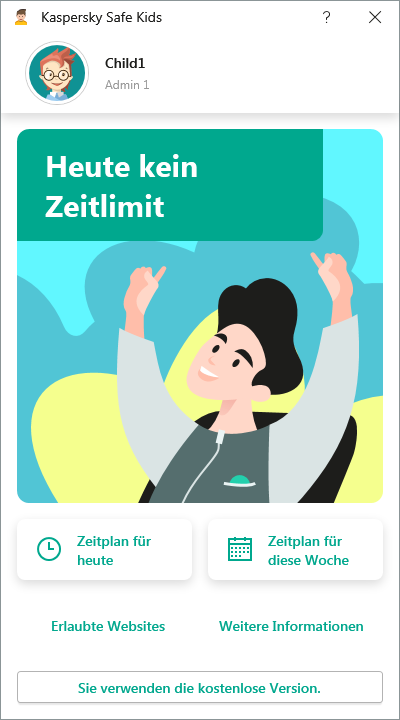
Programmhauptfenster
Standardmäßig werden im Programmhauptfenster die für den jeweiligen Tag geltenden zeitlichen Beschränkungen für die Computernutzung angezeigt. Durch Anklicken von Weitere Informationen können Sie die aktuellen Einstellungen von Kaspersky Safe Kids für Ihr Kind aufrufen und das Programm verwalten.
Im Programmhauptfenster stehen die folgenden Funktionen zur Verfügung:
- Überprüfung der zeitlichen Beschränkungen der Computernutzung für den jeweiligen Tag.
- Aufrufen des Wochenplans für die Computernutzung.
- Bitte um mehr Computerzeit, wenn sich die Zeit dem Ende zuneigt.
- Aufrufen der aktuellen Kontoeinstellungen.
- Anhalten von Kaspersky Safe Kids.
- Änderung der Ihren Kindern zugewiesenen Windows-Konten.
- Informationen über das Abonnement und Vorteile der Premiumversion anzeigen.
- Wechsel zu My Kaspersky zur Änderung der Einstellungen.
- Wechsel zum App Store und zu Google Play zum Herunterladen von Kaspersky Safe Kids für Ihre mobilen Geräte.
Zum Anhalten von Kaspersky Safe Kids, zur Änderung der Windows-Konten Ihrer Kinder und zur Änderung der Einstellungen bei My Kaspersky werden die Anmeldedaten von My Kaspersky benötigt.
Sieht das Programmhauptfenster anders aus, so sind Sie unter einem Windows-Konto angemeldet, das keinem Kind zugeordnet wurde, oder Ihre Kinder nutzen den betreffenden Computer überhaupt nicht. Folgen Sie den im Fenster angezeigten Anweisungen, wenn Sie dieses Windows-Konto einem Ihrer Kinder zuweisen möchten.